Pregunta
Problema: ¿Cómo hacer una copia de seguridad de los datos sin iniciar Windows?
Cuando intento arrancar mi PC, me encuentro con un BSOD, lo que me impide acceder a mi escritorio de Windows 10. Lo que más me pone nervioso es la información personal que guardo en la PC sin tener sus copias de seguridad. Entonces, me preocupa, ¿es posible hacer una copia de seguridad de los archivos sin iniciar el sistema?
Respuesta resuelta
Los problemas de arranque de Windows son muy comunes. Los problemas con los controladores, las infecciones de virus, los bloqueos fatales debido a archivos importantes del sistema y otras fallas del sistema pueden ocurrir de la nada y las personas nunca son advertidas al respecto con anticipación. Si bien a veces se ralentiza el sistema, el software común se bloquea, se congela, no responde y se manifiestan síntomas similares, los usuarios de PC a menudo no los tratan como una señal de advertencia. En consecuencia, el sistema Windows puede fallar y quedarse atascado en una fase de arranque. En este caso, la mayor preocupación es la seguridad de los datos personales (fotos, documentos, videos, etc.) que se encuentran confinados en la PC dañada.
Haga una copia de seguridad de los datos de una PC que no arranca
Para restaurar el máximo rendimiento de su computadora, debe comprar una versión con licencia de Reimagen Reimagen software de reparación.
Si bien hay software y algunos otros métodos para recuperar el sistema que encuentra problemas de arranque, una de las soluciones más comunes para los problemas de arranque de Windows es la recuperación o reinstalación de Windows. Sin embargo, las personas a menudo se preocupan por el hecho de si toda la información personal seguirá siendo la misma después de la recuperación / reinstalación. Windows 10 tiene una opción avanzada de recuperación de Windows, que permite mantener toda la información como estaba antes del bloqueo. Sin embargo, si tiene dudas de todos modos, hay una manera de hacer una copia de seguridad de los datos sin tener que iniciar el sistema operativo Windows.
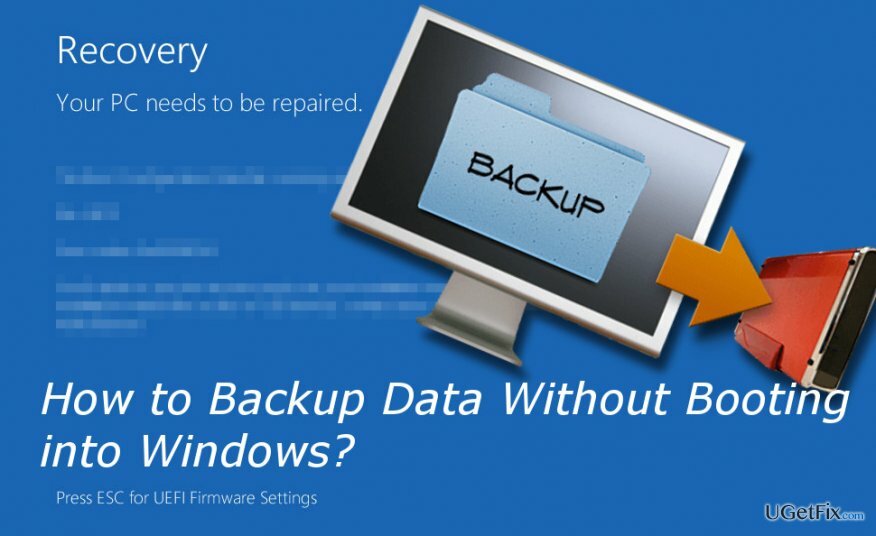
Copia de seguridad de archivos sin arrancar en Windows 10
Para restaurar el máximo rendimiento de su computadora, debe comprar una versión con licencia de Reimagen Reimagen software de reparación.
NOTA: para realizar los pasos que se indican a continuación, debe tener un disco de instalación de Windows 10 o una unidad USB de arranque. Si no lo tiene, prepare una unidad USB o DVD, que tenga al menos 4 GB de espacio libre y cree un medio de instalación. Para obtener más información, consulte la sitio web oficial de Microsoft.
- Inserte el disco de instalación de Windows 10 y reinicie.
- Cuando el Presione cualquier tecla para arrancar desde un CD o DVD aparece una ventana emergente, presione cualquier tecla en su teclado.
- Si el sistema no muestra este mensaje, es posible que deba cambiar la secuencia de inicio en el BIOS.
- Cuándo Configuración de Windows aparece la pantalla, seleccione Repara tu computadora.
- Seleccione Solucionar problemas y haga clic en Opciones avanzadas.
- Abierto Símbolo del sistema, escribe blocy presione Ingresar.
- En el Bloc de notas, haga clic en Archivo -> Abierto -> Todos los archivos.
- Seleccione Computadora.
- Copie y pegue los archivos que desea transferir a un USB o disco duro extraíble.
Tan pronto como tenga una copia de seguridad de los datos en su unidad USB, puede reinstalar Windows 10 sin perder archivos personales. Después de eso, recomendamos encarecidamente instalar una utilidad de optimización profesional para evitar errores en el sistema. Nuestra recomendación sería ReimagenLavadora Mac X9.
Optimice su sistema y hágalo funcionar de manera más eficiente
¡Optimice su sistema ahora! Si no desea inspeccionar su computadora manualmente y tiene dificultades para tratar de encontrar problemas que la ralentizan, puede usar el software de optimización que se enumera a continuación. Todas estas soluciones han sido probadas por el equipo de ugetfix.com para asegurarse de que ayuden a mejorar el sistema. Para optimizar su computadora con un solo clic, seleccione una de estas herramientas:
Oferta
¡hazlo ahora!
Descargaroptimizador de computadoraFelicidad
Garantía
¡hazlo ahora!
Descargaroptimizador de computadoraFelicidad
Garantía
Si no está satisfecho con Reimage y cree que no pudo mejorar su computadora, ¡no dude en contactarnos! Por favor, danos todos los detalles relacionados con tu problema.
Este proceso de reparación patentado utiliza una base de datos de 25 millones de componentes que pueden reemplazar cualquier archivo dañado o faltante en la computadora del usuario.
Para reparar el sistema dañado, debe adquirir la versión con licencia de Reimagen herramienta de eliminación de malware.

Para permanecer completamente anónimo y evitar que el ISP y el gobierno de espionaje en ti, deberías emplear Acceso privado a Internet VPN. Le permitirá conectarse a Internet mientras es completamente anónimo al cifrar toda la información, evitar rastreadores, anuncios y contenido malicioso. Lo más importante es que detendrá las actividades de vigilancia ilegal que la NSA y otras instituciones gubernamentales están realizando a sus espaldas.
Circunstancias imprevistas pueden ocurrir en cualquier momento mientras se usa la computadora: puede apagarse debido a un corte de energía, un La pantalla azul de la muerte (BSoD) puede ocurrir, o las actualizaciones aleatorias de Windows pueden aparecer en la máquina cuando se fue por algunos minutos. Como resultado, es posible que se pierdan sus tareas escolares, documentos importantes y otros datos. A recuperar archivos perdidos, puede usar Recuperación de datos Pro - busca copias de archivos que todavía están disponibles en su disco duro y los recupera rápidamente.